Jak se připojit k FTP serveru – návod pro Windows 7
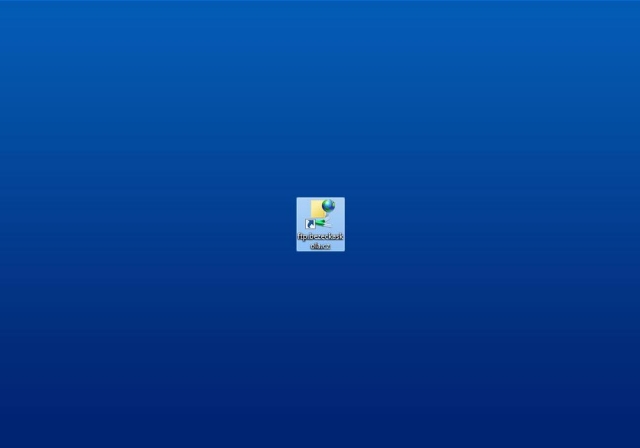
Jednoduchý návod, jak se na Windows – konkrétně ve verzi 7 – připojit k FTP serveru, například pro nahrávání fotek, či uložení nebo stažení dat. Návod je pro úplné začátečníky.
V prvé řadě je potřeba znát přístupové údaje, pro příklad jsem zvolil:
- adresa serveru: ftp.bezeckaskola.cz
- uživatelské jméno/login: martin
- heslo: heslokserveru
- Klikněte na tlačítko Start a poté v rozbalené nabídce na Počítač
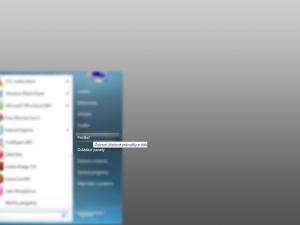
- V levé navigační nabídce sjeďte níže, klikněte pravým tlačítkem myši na Síť a poté v rozbalené nabídce na Připojit síťovou jednotku...
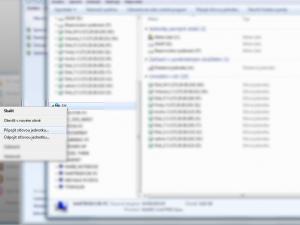
- V objeveném okně klikněte na modrý text odkazu Připojit k webovému serveru, na který lze ukládat dokumenty a obrázky
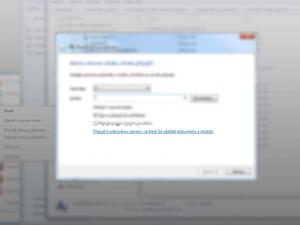
- Do pole Adresa v síti nebo internetu vepište adresu ftp serveru – ftp://ftp.bezeckaskola.cz
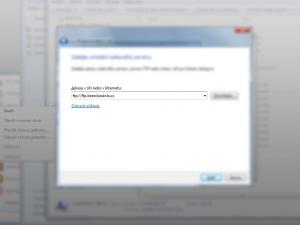
- Odklikněte zaškrtnuté políčko Přihlásit se anonymně, aby se zpřístupnilo pole formuláře. Vepište do kolonky Uživatelské jméno, v mém případě martin a v následně objeveném okně pojmenujte váš odkaz – např. ftp.bezeckaskola.cz
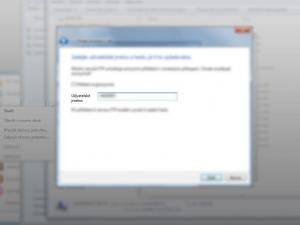
- Nyní se vám zobrazí požadavek na vložení hesla. Pokud zaškrtnete pole Uložit heslo, nebudete ho muset již nikdy zadávat a automaticky se dostanete rovnou do adresáře, takže pokud nejde o váš počítač, nenechávejte tut volbu zaškrtnutou.
Do okna nyní můžete přesouvat soubory, ty se uloží na server. Poté okno zavřete. - V objeveném okně Počítač se objeví zástupce pro přístup na FTP server. Uchopte ho myší a přetáhněte na Plochu
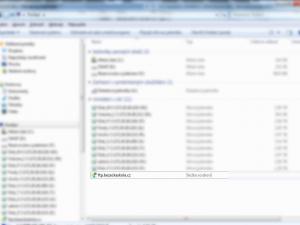
- A to je celé, nyní stačí na ikonu poklepat a otevře se vám okno pro vložení nebo stažení souborů

Martin Ševčík,
4. 3. 2013
přečteno: 20161/18868×
 Vložit komentář
Vložit komentář






